下面介绍创建表格的方法及步骤,如图1.5.30所示。
Step1.设置表格样式。
(1)选择下拉菜单
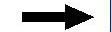
 命令,系统弹出“表格样式”对话框。
命令,系统弹出“表格样式”对话框。
(2)在“表格样式”对话框中单击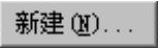 按钮,系统弹出“创建新的表格样式”对话框,在
按钮,系统弹出“创建新的表格样式”对话框,在 文本框中输入数值1,然后单击
文本框中输入数值1,然后单击 按钮,此时系统弹出“新建表格样式:1”对话框,在此对话框中进行如下设置。
按钮,此时系统弹出“新建表格样式:1”对话框,在此对话框中进行如下设置。
①在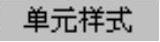 下拉列表中选择“数据”选项。
下拉列表中选择“数据”选项。
②在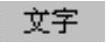 选项卡中,将字体设置为“汉字文本样式”,字体高度值设置为3.5。
选项卡中,将字体设置为“汉字文本样式”,字体高度值设置为3.5。
③在 选项卡中,将水平边距值设置为0.18,将垂直边距值设置为0.18。
选项卡中,将水平边距值设置为0.18,将垂直边距值设置为0.18。
④单击“新建表格样式”对话框中的 按钮。
按钮。
⑤单击“表格样式”对话框中的 按钮后,单击
按钮后,单击 按钮。
按钮。
Step2.插入表格。
(1)选择下拉菜单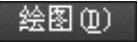
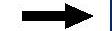
 命令,系统弹出“插入表格”对话框。
命令,系统弹出“插入表格”对话框。
(2)设置表格。设置插入方式为“指定插入点”,数据列数值与行数值分别设置为3与18,列宽值为25,行高值为1。
(3)设置单元样式。在 下拉列表中选择
下拉列表中选择 选项,在
选项,在 的下拉列表中选择
的下拉列表中选择 选项,单击
选项,单击 按钮。(https://www.daowen.com)
按钮。(https://www.daowen.com)
(4)确定表格放置位置。在绘图区中选择合适的一点作为表格放置点,完成图1.5.31所示的空表格的插入。
(5)在“特性”窗口中将第一列单元格宽度设置为50,第二列单元格宽度设置为30,第三列单元格宽度设置为35;选中所有单元格,将高度值设置为8。
说明:
●表格的创建过程需要进行单元格的合并,其操作方法是:选中要合并的一个单元格,按住Shift键同时选中另一个单元格,松开Shift键并单击鼠标右键,在系统弹出的快捷菜单中选择
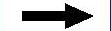
 命令(或单击
命令(或单击 按钮,选择
按钮,选择 选项)。
选项)。
(6)双击单元格,重新打开文字编辑器,在各单元格中输入相应文字或数据,结果如图1.5.30所示。
说明:在表格内输入相应的数据后需要对数据的样式做修改,图1.5.30中汉字采用“汉字文本样式”,其他数据采用“standard”样式。
Step3.移动插入的表格。选择下拉菜单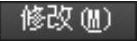
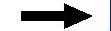
 命令,选取插入的表格为移动对象并按Enter键,选取其右上端点为移动的基点,移动光标捕捉图框的右上端点并单击,按Enter键完成命令。
命令,选取插入的表格为移动对象并按Enter键,选取其右上端点为移动的基点,移动光标捕捉图框的右上端点并单击,按Enter键完成命令。
Step4.在标题栏中创建文字。选择下拉菜单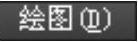
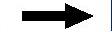
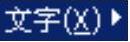
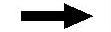
 命令,在标题栏中输入文字。
命令,在标题栏中输入文字。

图1.5.30 输入文字
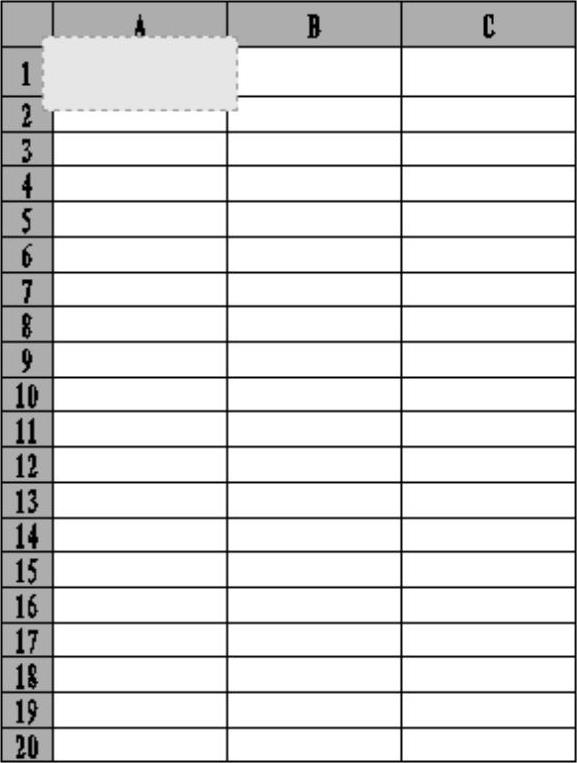
图1.5.31 创建表格
免责声明:以上内容源自网络,版权归原作者所有,如有侵犯您的原创版权请告知,我们将尽快删除相关内容。







